Comment éditer des fichiers GPX dans Windows 11/10
Si vous êtes un expert en informatique, vous savez probablement tout sur les fichiers GPX et comment les modifier sous Windows. Cependant, si vous n'êtes pas un expert en informatique, vous ne savez peut-être pas comment modifier les fichiers GPX sous Windows. Voici un guide rapide sur la façon de modifier les fichiers GPX dans Windows 11/10.
Les fichiers GPX ne sont que des fichiers XML, vous pouvez donc les modifier dans n'importe quel éditeur de texte. Cependant, si vous souhaitez les modifier dans un éditeur GPX spécifique, vous devrez en télécharger un. Il existe de nombreux éditeurs GPX gratuits, il vous suffit donc de faire une recherche rapide sur Google et vous devriez pouvoir en trouver un qui répond à vos besoins.
Une fois que vous avez un éditeur GPX, ouvrez simplement le fichier GPX que vous souhaitez modifier et apportez les modifications souhaitées. Enregistrez le fichier et vous avez terminé !
C'est tout ce qu'on peut en dire! L'édition de fichiers GPX dans Windows 11/10 est un jeu d'enfant une fois que vous savez comment le faire. N'oubliez pas de télécharger d'abord un éditeur GPX, puis vous pourrez apporter toutes les modifications souhaitées.
Voici un guide complet sur la façon de modifier un fichier GPX sur un PC Windows 11/10. GPX signifie GPS et X changer de format. Un fichier GPX est un fichier de données GPS standard utilisé pour stocker points de cheminement , itinéraires , et des pistes . Il est principalement utilisé pour créer des itinéraires pour les activités, créer une carte d'itinéraire pour vos voyages, créer une piste pour faire du vélo ou de la course, et bien plus encore. Maintenant, si vous cherchez une solution pour éditer un fichier GPX, ce post est pour vous.
Dans cet article, nous allons discuter de plusieurs façons de modifier le fichier GPX sur votre PC Windows 11/10. Il existe essentiellement trois méthodes différentes. Voyons ces méthodes.
Comment éditer des fichiers GPX dans Windows 11/10
Voici comment modifier des fichiers GPX sur votre ordinateur Windows 11/10 :
- Essayez le logiciel gratuit d'édition de fichiers GPX.
- Utilisez un éditeur GPX en ligne gratuit pour modifier le fichier GPX.
- Modifiez le fichier GPX dans Notepad++.
1] Essayez le logiciel gratuit d'édition de fichiers GPX.
Vous pouvez essayer l'application de bureau qui vous permet d'éditer le fichier GPX sur votre PC. Il en existe de nombreux gratuits que vous pouvez utiliser. Voici un logiciel gratuit que vous pouvez utiliser pour apporter des modifications au fichier GPX :
- Éditeur GPX
- GPSPrune
- RouteConverter
- Camp de base Garmin
- Éditeur de parcours GPS
A) Éditeur GPX

Comme son nom l'indique, GPX Editor est un logiciel spécial qui vous permet d'éditer des fichiers GPX sous Windows 11/10. C'est bien que ce soit une application portable. Vous pouvez donc télécharger ses paramètres et l'utiliser lors de vos déplacements.
Vous pouvez simplement y ouvrir un fichier GPX, puis commencer à modifier des itinéraires, des pistes et des waypoints en fonction de vos besoins. Outre GPX, ce logiciel peut également être utilisé pour éditer des fichiers KML, NMEA, NGT et LOG. Il fournit de nombreux outils d'édition. Certains de ces outils comprennent Créez un itinéraire à partir de waypoints, fusionnez toutes les pistes, changez d'altitude, coupez la piste, supprimez les pistes vides, anonymisez le temps, et plus. Vérifions les étapes pour éditer un fichier GPX à travers celui-ci.
Comment éditer des fichiers GPX avec GPX Editor ?
Voici les étapes de base pour modifier ou gérer les données GPX à l'aide de l'éditeur GPX :
- Téléchargez l'éditeur GPX.
- Exécuter.
- Ouvrez le fichier GPX.
- Affichez et modifiez les données GPS avec les outils disponibles.
- Enregistrez le fichier GPX modifié.
Tout d'abord, vous devez télécharger ce logiciel gratuit. Après cela, vous pouvez exécuter directement son fichier d'installation car il s'agit d'un logiciel portable qui ne nécessite pas d'installation.
Ouvrez maintenant le fichier GPX d'origine avec Fichier > Ouvrir GPX option. Lorsque vous ouvrez un fichier, vous pouvez afficher les waypoints qu'il contient. Il contient trois onglets différents pour visualiser les données GPS, y compris Aperçu , Liste des points (tous les waypoints) et carte . Vous pouvez modifier les informations sur les waypoints en accédant à l'onglet Waypoint List. Double-cliquez simplement sur un waypoint, puis modifiez les détails pertinents tels que la latitude, la longitude, l'altitude, l'heure, le nom, la description, le symbole, etc.
Quelques détails supplémentaires comme Source, Liaison, Satellites, Correction, HDOP, VDOP, PDOP, et beaucoup d'autres peuvent également être modifiés. Vous pouvez supprimer un waypoint d'un itinéraire si vous le souhaitez. De plus, pour ajouter de nouveaux points de cheminement à un itinéraire, vous pouvez dupliquer le point de cheminement, puis le modifier pour créer un tout nouveau point de cheminement. De plus, il vous permet échanger des waypoints, supprimer des waypoints en double, déplacer un segment de piste vers une nouvelle piste, et beaucoup plus.
Une fois que vous avez terminé de modifier les données du fichier GPX, vous pouvez l'enregistrer dans son format d'origine à l'aide de Fichier > Enregistrer GPX option. Vous pouvez même enregistrer le fichier GPX modifié dans un autre format tel que KML, CSV ou HTML.
Dans l'ensemble, il s'agit d'un excellent éditeur GPX portable gratuit que vous pouvez télécharger à partir de sourceforge.net .
cómo ver dos páginas una al lado de la otra en Word
B) GPSPrune
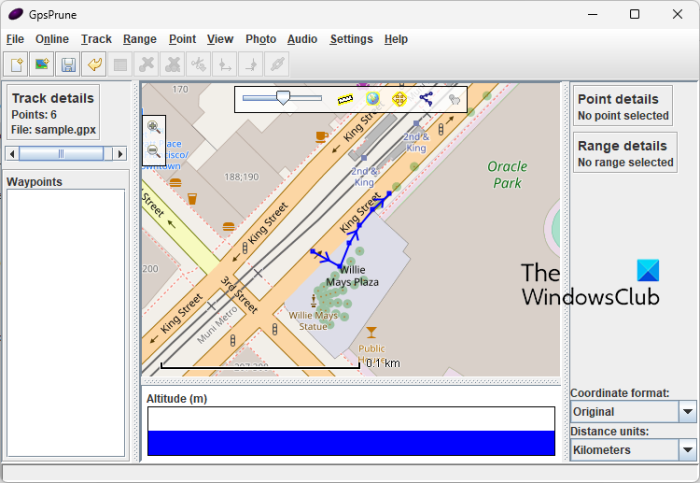
GPSPrune est un logiciel d'édition de fichiers GPX portable gratuit pour Windows 11/10. Il vous permet d'ouvrir, de visualiser et de modifier GPX ainsi que d'autres fichiers de données GPS tels que TXT, KML et KMZ. Il est très facile à utiliser. Vous pouvez également visualiser et analyser les données GPS en l'utilisant.
Comment éditer des fichiers GPX dans GPSPrune ?
Essayez les étapes suivantes pour modifier les fichiers GPX dans GPSPrune :
- Téléchargez GPS Prune.
- Lancez GPS Prune.
- Importez le fichier GPX.
- Modifiez le fichier.
- Enregistrez le fichier.
Pour commencer, téléchargez le logiciel puis lancez-le. Après cela, importez le fichier GPX avec Fichier > Ouvrir le fichier option. Il vous montrera les données géographiques sur la carte, que vous pourrez modifier selon vos besoins. Il affiche le nombre de waypoints et les informations relatives aux waypoints dans les barres latérales.
Pour modifier un waypoint, sélectionnez un point sur la carte, puis naviguez jusqu'à Indiquer menu. Maintenant, vous pouvez choisir Modifier le point la possibilité de modifier les données GPS, y compris les coordonnées, l'altitude, le nom, l'heure, le segment, la description et le type. Il existe plusieurs options plus pratiques dans Indiquer menu que vous pouvez utiliser par exemple ajouter de nouveaux points, supprimer des points, trouver des waypoints, dupliquer des points, couper les coordonnées, entrer les coordonnées du point, entrer le code plus, et plus.
Vous pouvez également utiliser des fonctions telles que Compresser la piste , Coudre les segments de chenille ensemble , Marquer les remontées mécaniques en montée , Réorganiser les waypoints et plus pour éditer le fichier GPX. Il vous permet même d'ajouter des photos et des clips audio au fichier GPX. vous pouvez utiliser Google Earth, Mapquest, Openstreetmap, etc. pour visualiser les données GPS sur une carte dans un navigateur.
Lorsque vous avez terminé de modifier le fichier GPX, vous pouvez l'enregistrer dans son format d'origine. Ou vous pouvez même le convertir dans un autre format comme KML, POV, SVG, GPX et TXT.
Pour l'utiliser, vous pouvez le télécharger sur activityworkshop.net .
C) Résolution d'itinéraire
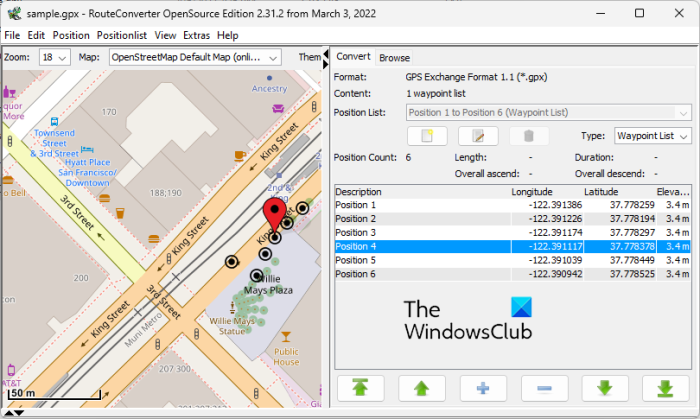
RouteConverter est un autre éditeur de fichiers GPF gratuit pour Windows 11/10. Il s'agit d'un logiciel spécial pour convertir les données d'itinéraire d'un fichier à un autre. En l'utilisant, vous pouvez également modifier GPX et d'autres fichiers de données GPS. Certains des formats de fichiers d'entrée pris en charge sont TRK, CSV, KML, RTE, LOG, ASC, etc.
Il vous permet de modifier les waypoints dans le fichier GPX d'origine. Vous pouvez ajouter de nouveaux waypoints, supprimer des waypoints existants, supprimer des waypoints en double ou réorganiser les waypoints. Il vous permet également de modifier les détails des waypoints existants, y compris la longitude, la latitude et l'altitude. Quelques possibilités supplémentaires fusionner des itinéraires à partir de waypoints, diviser un fichier GPX, ajouter un autre fichier GPX à celui en cours, et bien d'autres y sont également disponibles. Vous pouvez enregistrer le fichier modifié au format GPX ou dans un autre format de sortie pris en charge.
Vous pouvez trouver des options pratiques comme Trouver un endroit (rechercher un lieu sur la carte avec des coordonnées), Complet (waypoints de saisie semi-automatique), etc. Dans l'ensemble, c'est un bon logiciel pour éditer des fichiers GPX et d'autres données d'itinéraire. De plus, il est livré dans un emballage portable que vous pouvez utiliser lors de vos déplacements.
nvidia geforce experiencia código de error 0x0001
D) Camp de base Garmin
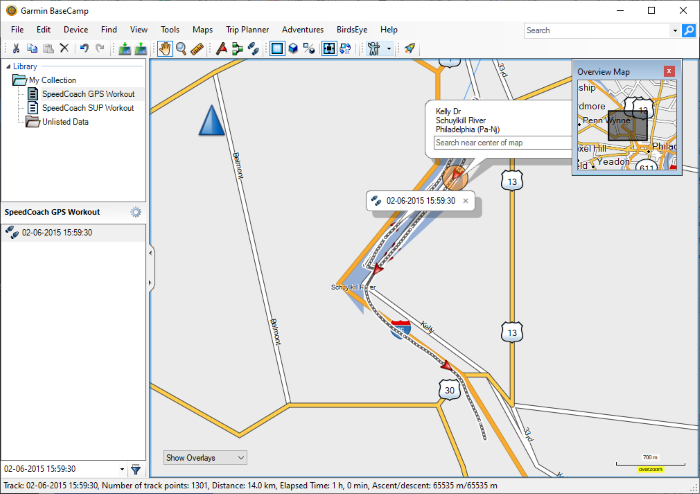
Garmin Basecamp est un logiciel gratuit et avancé qui vous permet de planifier et de gérer des itinéraires et des trajets. Il vous permet de créer ou de modifier des fichiers GPX. Vous pouvez également travailler avec d'autres fichiers de données GPS tels que KML, KMZ, LOC, TCX et plus encore.
Pour commencer, vous pouvez importer les fichiers GPX originaux à l'aide de l'option Fichier > Importer. Il vous montrera les données GPS sur la carte que vous pourrez facilement modifier. Vous pouvez visualiser des listes de waypoints, de pistes et d'itinéraires sur la carte globale.
Vous pouvez facilement sélectionner un waypoint, puis modifier les informations associées. Ces détails peuvent être le nom, les coordonnées, l'altitude, la profondeur, le symbole, la proximité, la température, le contact, les notes (lien de fichier, lien Web), les catégories, les liens, etc. Vous pouvez également insérer de nouveaux waypoints dans l'itinéraire en fonction de vos besoins. Pour ce faire, rendez-vous sur Outils et recherchez un nouveau waypoint sur la carte pour l'ajouter à votre itinéraire. De plus, vous pouvez même supprimer des waypoints existants et créer de nouveaux itinéraires et tracés. Il vous permet également de sélectionner plusieurs waypoints et de créer un nouvel itinéraire en les utilisant.
De nombreux autres bons outils utiles sont disponibles dans ce logiciel. Vous pouvez trouver un emplacement spécifique sur la carte globale, puis le coller en tant que waypoint. Vous pouvez également y trouver d'autres fonctionnalités, notamment Créer une aventure, trouver des adresses, trouver des lieux sur Yelp, trouver des lieux d'intérêt, trouver des lieux d'intérêt, planificateur de voyage, etc. Ces outils vous aideront à modifier ou à créer des fichiers GPX selon vos besoins.
Pour enregistrer votre fichier GPX modifié, accédez au menu Fichier et utilisez l'option Exporter. Avec cette option, vous pouvez également convertir GPX aux formats CSV et TCX.
Si vous souhaitez utiliser ce logiciel d'édition GPX avancé, veuillez visiter garmin.com site Web et téléchargez une copie gratuite.
E) Éditeur et analyseur de données GPS Viking
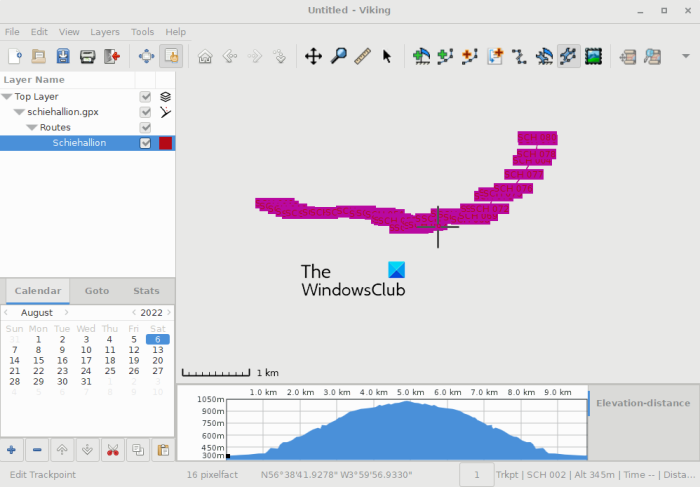
Le prochain logiciel que vous pouvez utiliser pour éditer les fichiers GPX est Viking GPS Data Editor and Analyzer. Il s'agit d'un éditeur de fichiers GPS gratuit et open source qui vous permet de manipuler GPX et d'autres fichiers. Vous pouvez également éditer des fichiers KML et TCX avec. Il vous permet essentiellement de créer des pistes, des itinéraires et des waypoints et de les stocker dans des fichiers de données GPS.
Vous y trouverez diverses options faciles à utiliser pour modifier les données d'itinéraire. Certaines de ces options incluent Créer un waypoint, modifier une trace, modifier un itinéraire, rechercher un itinéraire, un délimiteur, modifier un waypoint, et plus. Vous pouvez accéder à ces options et à d'autres options d'édition à partir du menu Outils.
Il fournit un menu 'Calques' avec lequel vous pouvez insérer une nouvelle 'Collection














